Hostwinds Tutorial
Cerca risultati per:
Sommario
Usa Nginx per Proxy Docker Containers su Ubuntu
Installazione di Docker
Se hai sentito parlare di Docker, puoi sapere della sua capacità di aiutarti a creare applicazioni in un ambiente sigillato.Ciò è utile, in quanto elimina eventuali modifiche che potrebbero verificarsi tra la macchina per sviluppatori e la macchina di produzione, come un server VPS da HostWinds.
Come installare Docker
Installa docker usando questo comando:
apt-get install docker
La tecnologia dei contenitori è vantaggiosa nel sigillare un ambiente, ma quando è necessario configurare cose come SSL o altre applicazioni, questo può introdurre ulteriori complessità.
Installazione di Nginx
Nginx (pronunciato "Engine-ex") è un server Web altamente configurabile.Ciò rende ideale per le cose che prevedono ciò che ha chiamato un "proxy inversa", che significa semplicemente che questo webserver prenderà richieste e inoltrarli ai nostri contenitori di Docker.Aggiungi questo nel tuo HostWinds VPS con:
apt-get install nginx
Configurazione di un semplice contenitore Apache
Per questo, useremo l'immagine ufficiale di Apache sul hub Docker.È possibile trovare la documentazione Qui.
Come menzionato nella documentazione, avremo bisogno di creare un DockerFile.
Utilizzando un editor di testo, come Nano (Nano Apache, Docker), scrivi un file con questi contenuti:
FROM httpd:2.4
COPY ./index.html /usr/local/apache2/htdocs/
Ora crea un file chiamato index.html e inseriscilo nel suo contenuto:
<h1> Hello World! </h1>
È possibile utilizzare qualsiasi pagina statica o anche una directory al posto del file indice. Per semplicità, un singolo file HTML va bene. Una volta scritto il file, esegui questi comandi per creare il file Docker.
docker build -t apache-demo
docker run -dit --name demo-web -p 8080:80 apache-demo
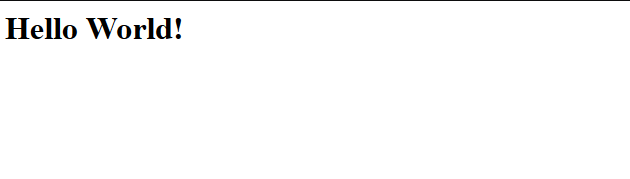
Visitando il tuo server su [yourdomain: 8080] o [your IP]: 8080 Dovrebbe risultare la visualizzazione di questa pagina nel tuo browser web
Configurazione di Nginx come proxy inverso
Con il contenitore Docker impostato per servire i tuoi file, possiamo impostare nginx. In questo modo, possiamo per lo più lasciare la configurazione del contenitore da solo e si seturò dietro a nginx. modificare /etc/nginx/nginx.conf e aggiungi questo codice:
server {
server_name [YOUR.DOMAIN.NAME];
listen 80;
location / {
proxy_set_header Host $host;
proxy_set_header X-Real-IP $remote_addr;
proxy_set_header X-Forwarded-For $proxy_add_x_forwarded_for;
proxy_pass http://127.0.0.1:8080;
}
}
Da qui, Nginx assume tutte le richieste pubbliche e il contenitore Apache serve i tuoi file.
Scritto da Hostwinds Team / settembre 24, 2019
